Windows 8: n tai uudemman version lukitusnäyttö on lisäkuva, jossa on taustakuva. Lukitusnäyttö, joka piilottaa kirjautumisnäytön, näyttää kellonajan ja päivämäärän, käynnissä olevien sovellusten nopean tilan ja nykyiset Windows Spotlight -kuvatiedot.

Kun 60 sekuntia ei ole käytetty mitään toimintoa, lukitusnäyttö sammuu virran säästämiseksi. Tämä aikakatkaisu koskee laitteen tai työaseman lukitsemista sekä käynnistyksen aikana.
Kun lukitset laitteen, käyttäjätilillesi asetettu näytön aikakatkaisun arvo ei vaikuta lukitusnäyttöön. Lukitusnäytön aikakatkaisun arvon asettamiseksi on piilotettu rekisteriasetus, joka, kun se on käytössä, näyttää ”Console lock display off timeout” piilotetun asetuksen Power Options -valintaikkunassa.
Tapa 1: Lisää lukitusnäytön aikakatkaisua virta-asetusten avulla
Näin lukitusnäytön aikakatkaisu otetaan käyttöön virranhallinta-asetuksissa.
- Käynnistä Regedit.exe ja siirry seuraavaan avaimeen:
HKEY_LOCAL_MACHINE \ SYSTEM \ CurrentControlSet \ Control \ Teho \ PowerSettings \ 7516b95f-f776-4464-8c53-06167f40cc99 \ 8EC4B3A5-6868-48c2-BE75-4F3044BE88A7
Aiheeseen liittyviä: Katso kuinka siirtyä suoraan rekisteriavaimeen RegJump-sovelluksen avulla.
- Kaksoisnapsauta arvoa, jonka nimi on Attribuutit
- Sen arvotiedot on oletusarvoisesti asetettu arvoon 1. Muuta Attribuutitiedot arvoon 2.
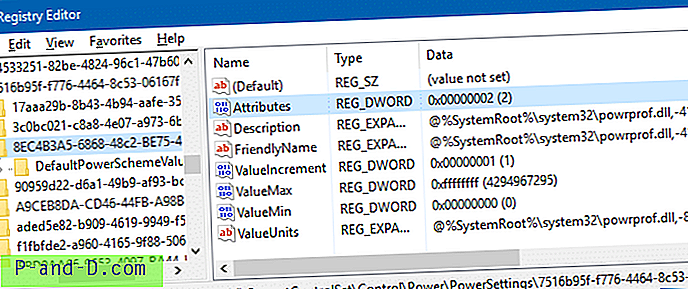
- Poistu rekisterieditorista.
- Käynnistä
Powercfg.cplavataksesi Virta-asetusten ohjauspaneelin sovelman. - Napsauta Virranhallinta-asetukset-ohjauspaneelin Muuta virrankulutusasetukset -linkkiä nykyisen virrankäyttösuunnitelman vieressä.
- Napsauta Muuta virran lisäasetuksia.
Pikavinkki: Jos haluat avata nopeasti lisäasetukset-virran, valitse WinKey + R avataksesi Suoritus-valintaikkunan ja suorita komento
control.exe powercfg.cpl,, 3. Tämä voi säästää pari hiiren napsautusta, jolloin pääset suoraan lisäasetuksiin.Rekisteriasetusten käyttöönoton jälkeen virran lisäasetukset -valintaikkuna näyttää tältä - Console lock -näytön pois päältä -aikakatkaisu -vaihtoehdon ollessa lisätty.
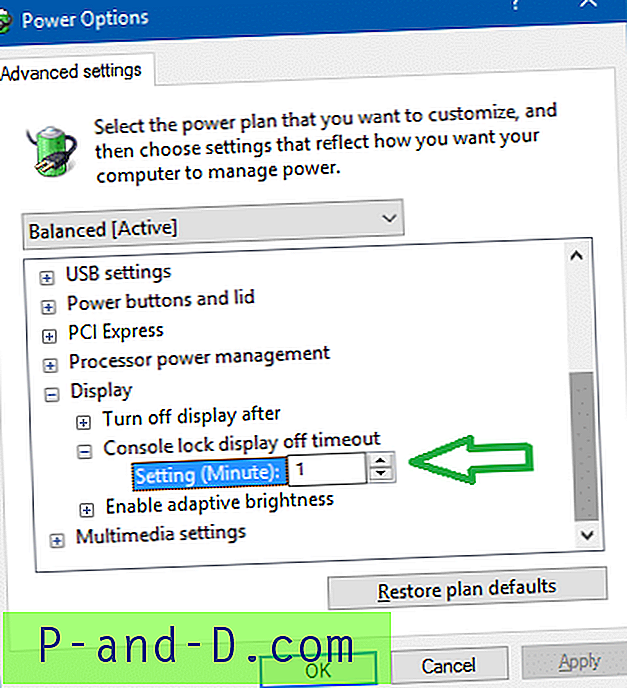
- Konsolilukon näyttökatkaisun aikakatkaisu on 1 minuutti, mikä on Windowsin oletusasetus. Voit suurentaa sitä tarpeen mukaan varmistamalla, että tähän syöttämäsi arvo on pienempi kuin arvo, jonka asetit Sammuta näyttö asetuksen jälkeen .
Ilman rekisteriarvon lisäystä valintaikkuna ei näytä vaihtoehtoa:
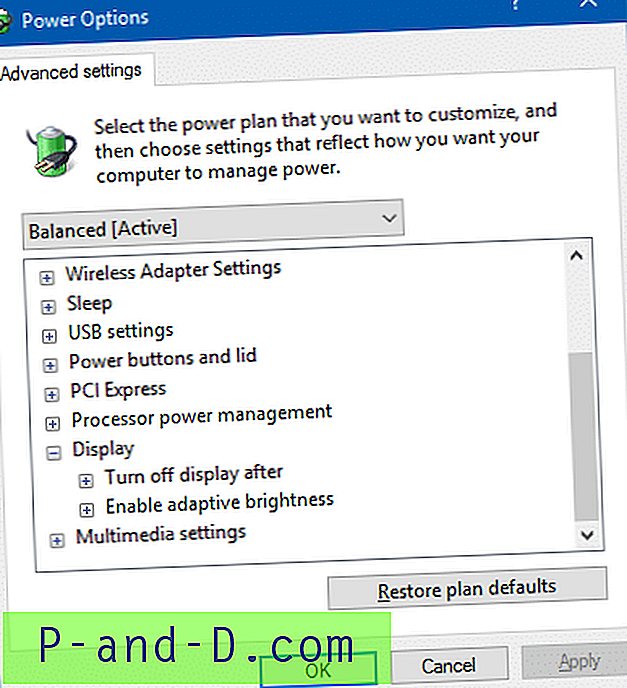
Automatisoi asetus REG-tiedoston avulla
- Lataa show_lock_screen_timeout-setting.zip, purkaa ja suorita mukana toimitettu REG-tiedosto.
Rekisterieditori toimii myös Windows 8: ssa.
Tapa 2: Lukituskonsolin näytön aikakatkaisun asettaminen Powercfg.exe-komentorivillä
PowerCfg.exe-apuohjelman avulla voit määrittää näytön aikakatkaisun, jota käytetään, kun tietokone on auki-tilassa ja kun se on lukitussa näytössä. Seuraavia komentoja voidaan hallita järjestelmänvalvojan komentoriviltä näytön aikakatkaisua:
powercfg.exe / setacvalueindex SCHEME_CURRENT SUB_VIDEO VIDEOIDLE powercfg.exe / setacvalueindex SCHEME_CURRENT SUB_VIDEO VIDEOCONLOCK powercfg.exe / setactive SCHEME_CURRENT
VIDEOIDLE-aikakatkaisua käytetään, kun tietokone on avattu, ja VIDEOCONLOCK-aikakatkaisua käytetään, kun tietokone on lukitussa näytössä.
Huomaa: Nämä komennot asettavat aikakatkaisun, jota käytetään, kun järjestelmä kytketään verkkoon ja joka käyttää vaihtovirtaa. Jos haluat asettaa aikakatkaisut, kun virta on tasavirta (akku), käytä /setdcvalueindex kytkintä /setacvalueindex .
Arvot päivitetään seuraavassa rekisteriavaimessa automaattisesti arvolla nimeltä ACSettingIndex tai DCSettingIndex jos käytät tasapainotettua virrankäyttösuunnitelmaa:
HKEY_LOCAL_MACHINE \ SYSTEM \ CurrentControlSet \ Control \ Teho \ Käyttäjä \ PowerSchemes \ 381b4222-f694-41f0-9685-ff5bb260df2e \ 7516b95f-f776-4464-8c53-06167f40cc99 \ 8ec4b3a5-6868-48c2-be75-4f3044be88a7
Perus GUID vaihtelee tällä hetkellä valitun virrankäyttösuunnitelman mukaan. Tässä ovat GUID: t:
381b4222-f694-41f0-9685-ff5bb260df2e - Tasapainotettu 8c5e7fda-e8bf-4a96-9a85-a6e23a8c635c - Suorituskykyinen a1841308-3541-4fab-bc81-f71556f20b4a - Virransäästö
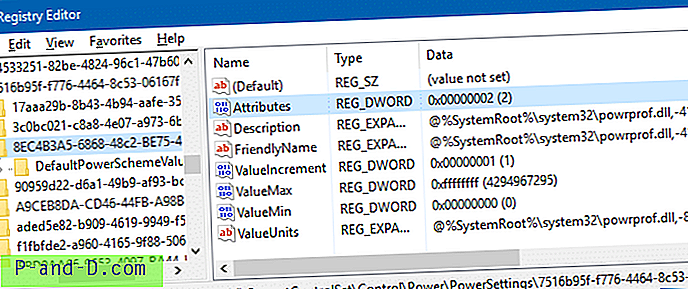
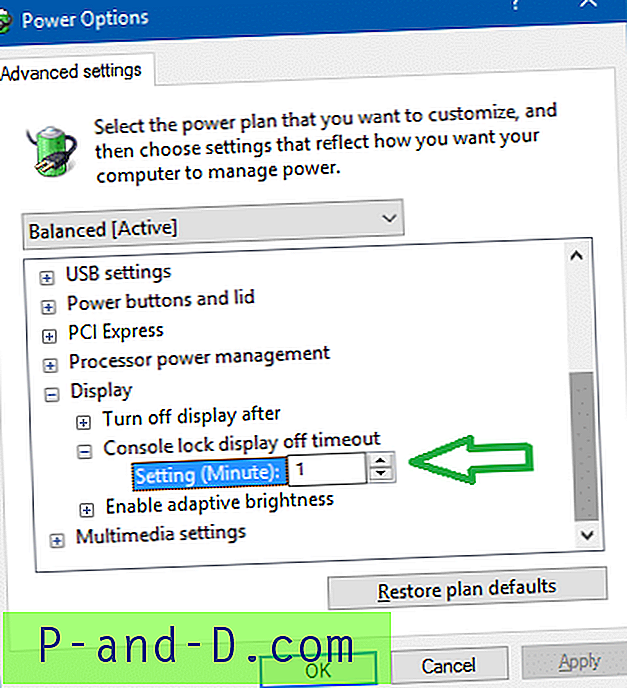
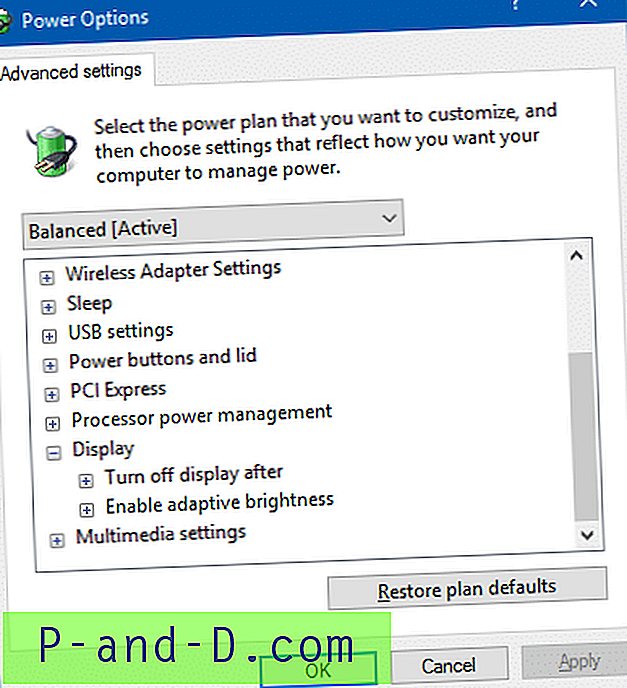



![[ROM] Asenna CyanogenMod 13 OnePlus 3: een ilman juurtumista.](http://p-and-d.com/img/install-cyanogenmod-13-oneplus-3-without-rooting-6757699.jpg)

